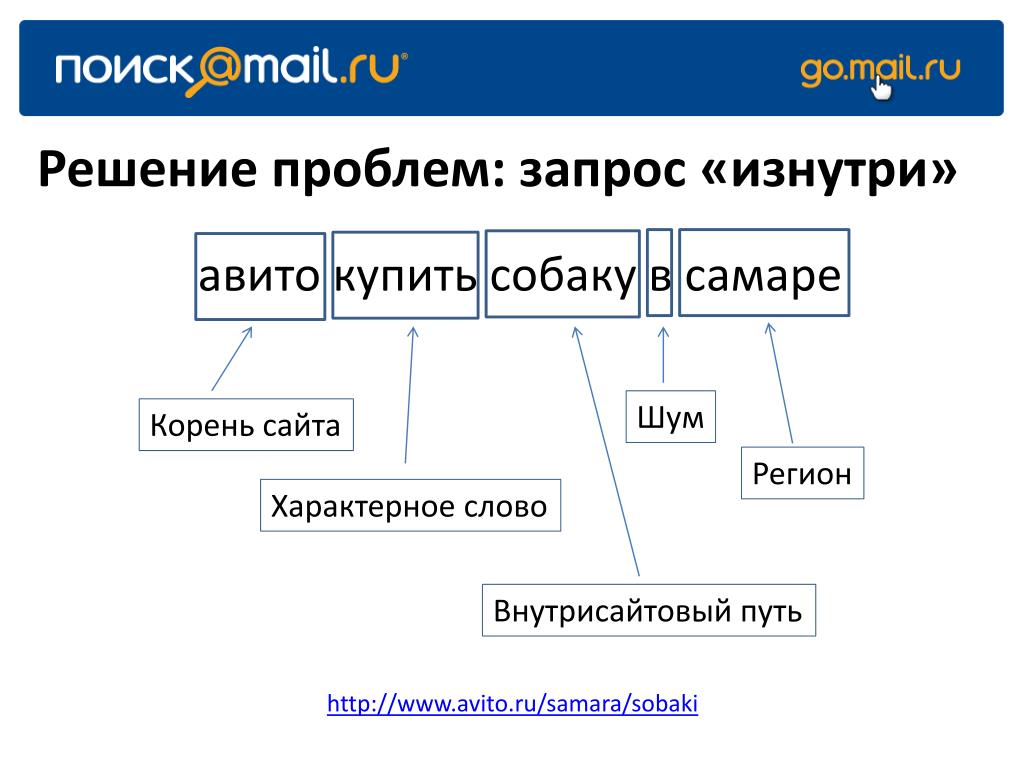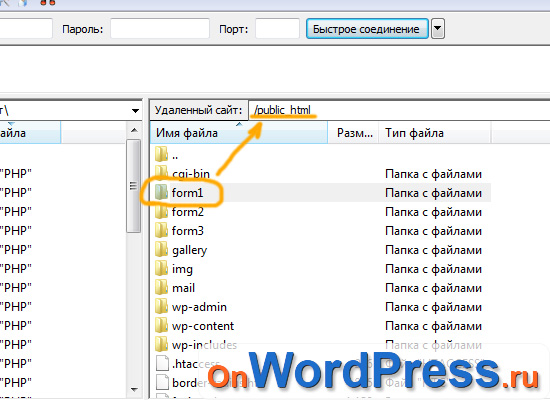Каталог сайта на WordPress | WordPress для всех
От автора
Привет! В 25-ти предыдущих «уроках», я основательно познакомил тебя с панелью администрирования WordPress. Во многих статьях я упоминал каталог и папки сайта, даже называл каталог тем (themes) и плагинов (plugins). Пора поговорить про каталог сайта на WordPress подробнее.
Зачем это нужно?
Вопрос, зачем нужно знать, что такое каталог сайта на WordPress, аналогичен вопросу, зачем ставить WordPress. Если ты работаешь с CMS WordPress, ты должен знать:
- что такое каталог сайта;
- его содержимое,
- как его найти;
- как в него попасть;
- как с ним работать.
Это базовые основы администрирования.
Корневой каталог сайта на WordPress
С понятием корневой каталог сайта, ты сталкивался на этапе установки системы, если ставил её самостоятельно. Если ты использовал сторонние услуги или использовал автоматическую установку WordPress на хостинге, сообщаю:
Корневой каталог сайта ли корень сайта или корневая папка сайта это папка, размещенная на твоём сервере (хостинге), в которой размещены все папки и файлы системы WordPress.
По умолчанию, корневая папка сайта совпадает с корневой папкой домена. При такой установке, сайт будет открываться в браузере по имени домена. В зависимости от панели управления твоего хостинга, корневая папка домена будет иметь имя: public_html или www/имя_домена или httpdocs или domains.
Подкаталог
Архитектура Вордпресс позволяет установить систему в подкаталог корневого каталога домена, например, domen.edu/podkatalog. Запуск сайта в подкаталоге, отличается от обычного запуска сайта и требует отдельного урока. На этом этапе, оставим тему подкаталога в стороне и считаем, что сайт установлен в корневом каталоге домена. Читать: Доступ к корневому каталогу сайта.
Как попасть в каталог сайта WordPress
При администрировании сайта входить в каталог сайта приходится часто. Для себя ты должен выбрать удобный вариант входа, но при этом необходимо знать альтернативные варианты.
Вариант 1. Вход по FTP
Самый удобный, независимый и универсальный способ войти в корневой каталог сайта.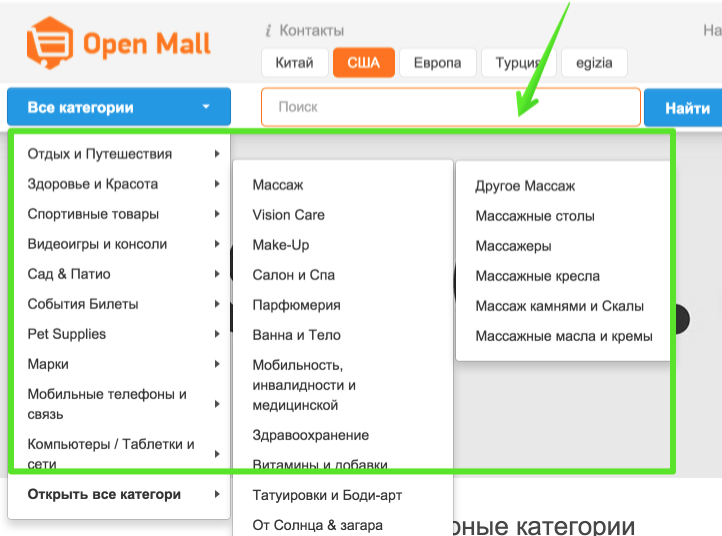 Для использования этого варианта тебе нужно установить на компьютер программу «FTP клиент». Рекомендую две программы:
Для использования этого варианта тебе нужно установить на компьютер программу «FTP клиент». Рекомендую две программы:
- FilleZilla (https://filezilla.ru/)
- WinSCP (https://winscp.net/eng/docs/lang:ru)
Обе программы русскоговорящие, он рекомендованы сотнями веб-мастерами и описаны в тысячах статей. Останавливаться на их работе не буду, только замечу:
Работая с FilleZilla учти, что эта программа хранит пароли доступа к каталогу открыто в файлах: sitemanager.xml, filezilla.xml и recentservers.xml. Защити их или используй программу WinSCP.
Каталог сайта через FilleZillaВариант 2. Вход через файловый менеджер хостинга
Большинство хостингов позволяют клиентам использовать файловый менеджер для доступа к каталогу сайта. Так как этот способ не является универсальным и зависит от настроек каждого хостера, привыкать к нему не рекомендую.
Доступ к файловому менеджеру нужно искать в административной панели своего хостинга. Скорее всего, ссылка будет называться «файловый менеджер».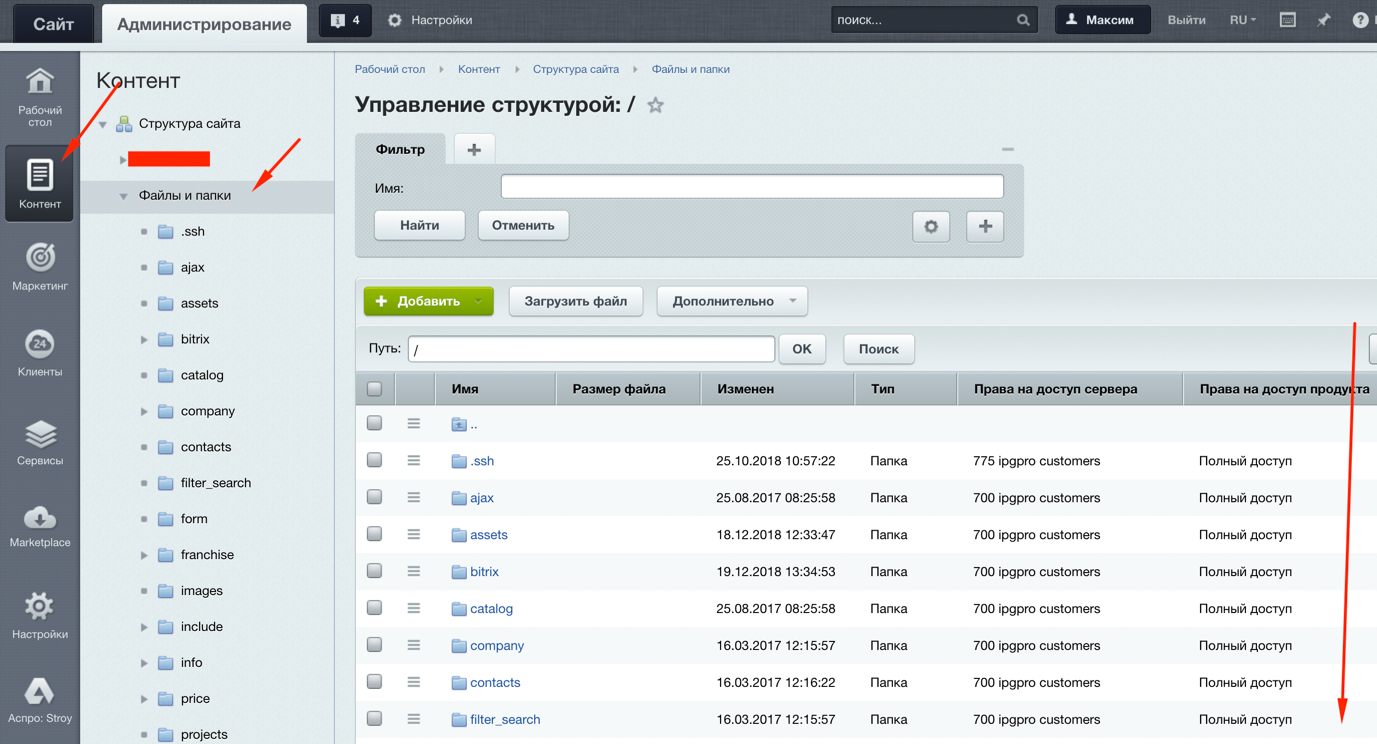
Вариант 3. Вход в каталог из административной панели сайта
Есть третий вариант доступ к каталогу сайта, который достоин, чтобы о нём знать. Можно обеспечить доступ каталогу сайта из административной панели сайта.
Для этого нужно установить плагин под названием «CYSTEME Finder, the admin files explorer», страница плагина: https://wordpress.org/plugins/cysteme-finder/
Плагин CYSTEME Finder мощный файловый менеджер, для удобного управления файлами сайта из административной панели. Настроек у плагина нет, просто установи плагин и получи доступ к каталогу сайта, открыв плагин из вкладки «Настройки».
Используя плагин, тебе не понадобятся программы FTP клиента. Просто перетаскивай нужные файлы со своего компьютера сразу в каталог.
Каталог сайта через плагин CYSTEME FinderИтог 1: В первой части выяснили. Что такое корневой каталог и ка в него попасть.
Описание папок сайта
Чтобы работать с каталогом сайта, нужно знать, что лежит в папках системы.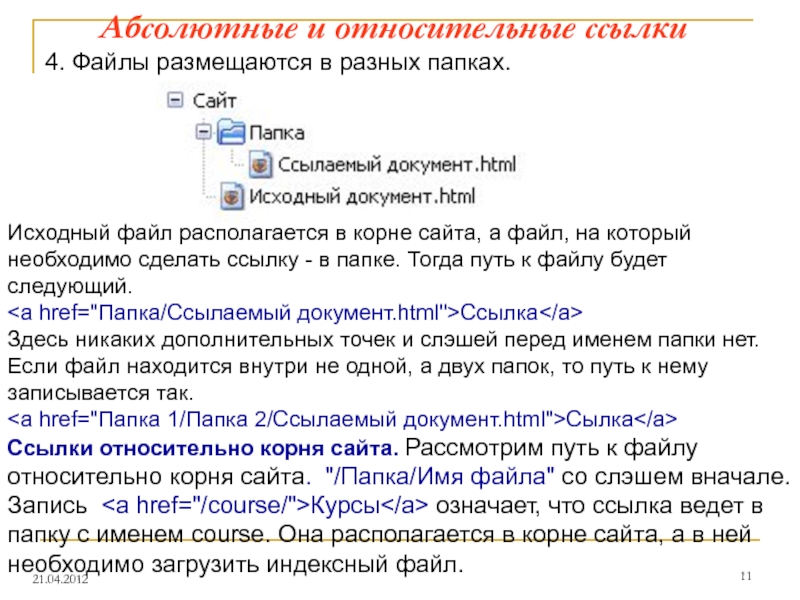 Этим и займёмся далее.
Этим и займёмся далее.
В коробочной версии WordPress видим в каталоге три папки wp-includes, wp-admin и wp-content и несколько «одиноких» файлов. Эти файлы и две папки wp-includes и wp-admin являются движком (ядром) WordPress.
Каталог сайта WordPressПапка wp-admin
В этой папке лежит всё, что создает административную часть сайта (консоль) и позволяет с ней работать (администрировать сайт). Попытка открыть эту папку из браузера, откроет первый вход в админку сайта.
Папка wp-content
В этой папке нет ничего относящегося к ядру системы. Папка wp-content это пользовательская папка, которая будет постоянно пополняться за счет новых плагинов и тем установленных на сайт.
В коробочной версии папка wp-content включает три каталога languages, plugins, themes и файл index.php.
- В папке languages лежат файлы переводов, в том числе переводы плагинов и тем;
- В папке plugins лежат коробочные и ложатся новые плагины сайта;
- В папке themes можно найти все темы системы.
 В коробочной версии три twenty-темы.
В коробочной версии три twenty-темы.
Обрати внимание! Папка wp-content , пополнится каталогом uploads, как только ты загрузишь первую картинку на сайт. При этом если при настройке WordPress, ты выделишь чек «Помещать файлы в папки по месяцу и году» в настройках Общие>>Медиафайлы, первая картинка загрузится в папку uploads/текущий_год/номер_текущего_месяца.
Примечателен файл index.php. Это файл безопасности, который закрывает от просмотра список файлов этой директории. Его удалять не нужно. Содержание файла index.php:
<?php // Silence is golden.
Аналогичные файлы лежат в других папках каталог сайта на WordPress.
Важно! Если ты обновляешь WordPress в ручном режиме, никогда и ничего не трогай в папке wp-content.
Папка wp-includes
Эта базовая папка ядра, она «отвечает» за формирование фронэнд сайта — части сайта для пользователей. Для начинающих пользователей об этой папке лучше забыть и ничего в ней не трогать, до первого ручного обновления системы.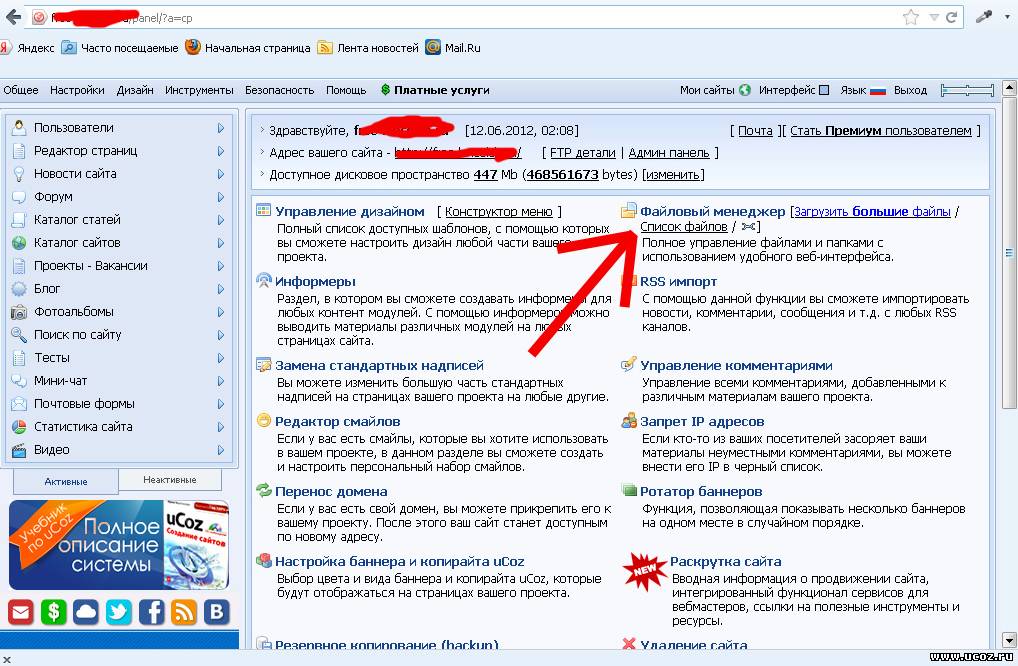
Итог 2. Теперь ты знаешь три основные папки системы.
Примечательные файлы WordPress
К примечательным файлам коробочной версии, о которых нужно знать, я отношу файлы htaccess.txt и wp-config-sample.php.
После установки эти файлы переименовываются в файлы: .htaccess (точка впереди имени) и wp-config.php.
.htaccess
Файл .htaccess позволяет управлять поведением веб-сервера apache. С его помощью можно делать перенаправления, склеивать зеркала сайта, и делать массу продвинутых фишек. На этапе освоения системы этот файл нужно только переименовать.
wp-config.php
Файл wp-config.php обеспечивает работу сайта, связывая с сайтом его базу данных, также выполняет некоторые задачи безопасности. Напомню, ты мог править этот файл, на этапе установки WordPress, прописывая в него учетные данный базы данных сайта.
Вывод
В процессе освоения и администрирования WordPress тебе придётся обращаться к каталогам и файлам системы. Каталог сайта на WordPress знать нужно. Однако на этапе изучения лучше обращать к нему как можно реже. При этом нужно всегда иметь резервную копию сайта и ничего не делать, если точно не знаешь, что делаешь.
Каталог сайта на WordPress знать нужно. Однако на этапе изучения лучше обращать к нему как можно реже. При этом нужно всегда иметь резервную копию сайта и ничего не делать, если точно не знаешь, что делаешь.
©WPkupi.ru
Еще статьи
Что такое файлы и папки в компьютере
Опытному или хоть немного понимающему пользователю не нужно объяснять, что такое папка (директория). В основном с этой проблемой сталкиваются неопытные или, как их иногда называют, тупые пользователи. Что же, попробуем кратко рассмотреть эту тему.
Что такое папка и каталог папок. Что такое папка на компьютере: основные понятия
Содержание
Файл — это… Что такое файлы и папки
Компьютеры прочно вошли в нашу жизнь, поэтому каждому будет полезно узнать, как на них хранятся различные данные: фильмы, музыка, текстовые документы, исполняемые программы. В этой статье мы обсудим, что такое файл и папка (директория), а также как устроены различные файловые системы в вычислениях. А если вам хочется узнать как создать новую папку на рабочем столе, переходите по ссылке.
А если вам хочется узнать как создать новую папку на рабочем столе, переходите по ссылке.
Папкой называют место, в котором структурируется информация.
Папка — это файл, который содержит другие файлы в зависимости от комбинации тем.
Это не обязательное условие: логика помещения файлов в папку может быть свободной, если пользователь создаст эту папку. Папку можно сравнить с матрешкой, в которой есть другие папки с файлами. Имея множество разных папок, вложенных друг в друга, вы можете получить целое дерево информации, связанной друг с другом. Разница между папкой и файлом заключается в отсутствии возможности сжимать и разархивировать файлы. Словом, родоначальником термина Folder является англичанин. Папка Word.
От первой папки до последней подпапки существует адресный путь, показывающий общее количество промежуточных папок, в которые вложена последняя подпапка. Все папки в адресе разделяются обратной или прямой косой чертой, в зависимости от установленной операционной системы.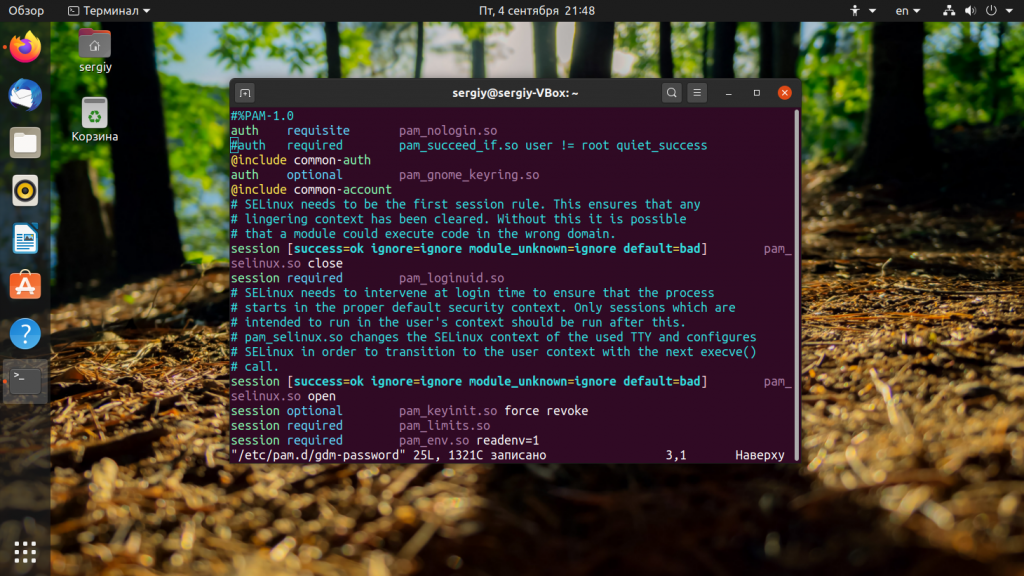
Адресный путь — это каталог, который часто запрашивается установщиком различных программ, такой каталог называется каталогом установки.
Папки создаются автоматически и создаются пользователем. Пакет создается щелчком правой кнопкой мыши в любом месте, где разрешено создание папки, а также выбором строки «Папка» в предложенном меню создания .
Есть системные папки со своим деревом подпапок. На основе этой структуры операционная система распределяет свои информационные ресурсы, с которыми она будет работать на программном уровне. Эта система папок называется каталогом.
Команда pwd
Команда pwd отображает текущий рабочий каталог. Это одна из основных и самых популярных команд в Linux. Вызов pwd выводит полный путь к текущему рабочему каталогу.
Команда pwd встроена в большинство современных оболочек, включая Bash. Его поведение отличается от запуска /bin/pwd. С помощью команды type вы можете получить все места, где есть pwd:
Как видно из вывода, встроенный pwd имеет приоритет над /bin/pwd.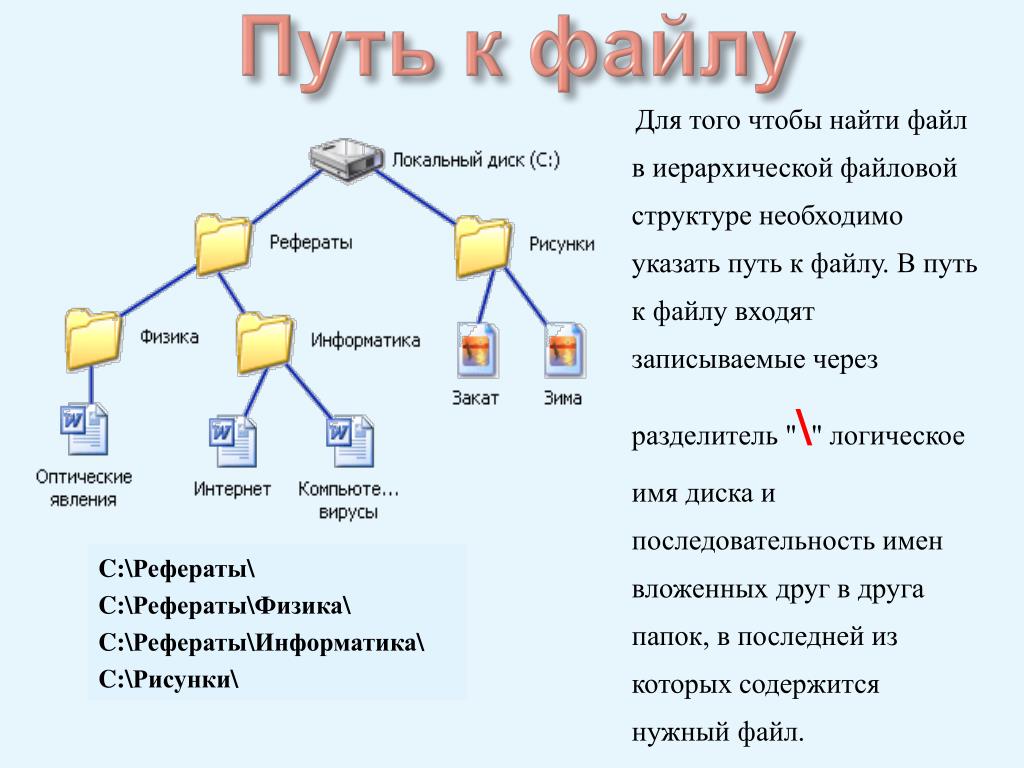 Поэтому он используется каждый раз, когда вы вводите pwd в командной строке. Если вы хотите использовать файл /bin/pwd, вы должны указать полный путь в командной строке.
Поэтому он используется каждый раз, когда вы вводите pwd в командной строке. Если вы хотите использовать файл /bin/pwd, вы должны указать полный путь в командной строке.
Папки против каталогов и иерархия каталогов
В большинстве операционных систем папки и каталоги в основном одно и то же, хотя иногда папки могут быть специальными контейнерами для вещей, отличных от файлов, таких как группы настроек или параметров в определенных версиях Windows.
Важно знать, что каталоги обычно иерархичны. То есть каждый каталог может содержать другие каталоги, которые, в свою очередь, содержат файлы или каталоги. Если вы визуально отобразите результирующее вложение каталогов, оно будет выглядеть как ветви дерева, отходящие от основного ствола, при этом ствол представляет собой родительский (или корневой) каталог.
Иерархические файловые системы возникли вместе с Multics в 1960-х годах, а ранние операционные системы ПК часто не поддерживали иерархию каталогов (например, MS-DOS 1. 0 или исходная Mac OS) до тех пор, пока жесткие диски (которые могли хранить данные на многих гибких дисках) не стали чаще встречается в середине 1980-х гг.
0 или исходная Mac OS) до тех пор, пока жесткие диски (которые могли хранить данные на многих гибких дисках) не стали чаще встречается в середине 1980-х гг.
Структура папок
Однако, говоря о том, что такое папка, нельзя не упомянуть, что описанный выше принцип матрешки позволяет организовать так называемую древовидную структуру, которая используется во многих файловых менеджерах, включая стандартный проводник Windows.
Но здесь необходимо сделать небольшую оговорку. Дело в том, что файлы в виде такой структуры не хранятся на винчестере, то есть они могут быть разбросаны по всему винчестеру вперемешку и при этом иметь разные адреса реального расположения. Исходя из этого, можно сделать вывод, что папка является своего рода виртуальным хранилищем, которое для удобства использования отображается в виде контейнера в графическом интерфейсе системы.
И если мы будем объяснять, что такое папка научным языком, то общепринято, что правильным определением будет то, что директория — это файл, отвечающий за виртуальный порядок файлов в структуре и содержащий записи о корневом расположении и элементы вторичны, содержащиеся в нем.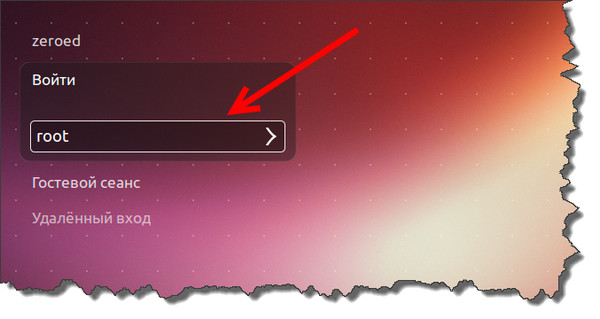 Хотя для пользователя это не файл.
Хотя для пользователя это не файл.
Что такое путь к файлу
Ссылка на местоположение файла в иерархии каталогов называется путем. Путь похож на адрес, который сообщает вам (или программе), как найти файл. В Windows путь к файлу при вводе обычно выглядит так:
C:\Users\Имя пользователя\Desktop\Photos\Photo.jpg
При графическом просмотре в проводнике файлов в виде значков вы увидите этот путь в виде вложенных папок, содержащихся одна в другой. Или вы можете увидеть строку «Имя пользователя> Рабочий стол> Фотографии» при просмотре текущего местоположения «Photo.jpg». Но в командной строке Windows использует символ обратной косой черты («\») для разделения каталогов в пути.
Читайте также Что такое оптоволоконный интернет и в чем его отличие
При чтении пути из Windows иерархия идет слева направо, при этом содержащиеся папки записываются слева от тех, что внутри. Итак, сначала вы увидите «C:\», который является именем диска («C:») в паре с корневым каталогом («\»), затем «Пользователи», который является каталогом вне «C:\», затем каталог «Имя пользователя», который находится в папке «Пользователи», и так далее. Он заканчивается файлом Photo.jpg, о котором идет речь, и точно знает, где он находится на диске.
Он заканчивается файлом Photo.jpg, о котором идет речь, и точно знает, где он находится на диске.
На Mac путь в командной строке может выглядеть так:
/Пользователи/Имя пользователя/Документы/Фотографии/Photo.jpg
Как и в Windows, читает путь слева направо, иерархическая глубина увеличивается по мере продвижения вправо. Вместо обратной косой черты в Windows («\»), macOS и других Unix-подобных операционных системах используется прямая косая черта («/») для разделения каталогов в пути.
При просмотре папок в macOS Finder вы увидите текущий путь в виде навигационных крошек в нижней части окна, например Macintosh HD > Пользователи > Имя пользователя > Документы > Фотографии, если у вас включен параметр «Показать панель пути». (Нажмите Option + Command + P или выберите «Вид» > «Показать панель пути» в строке меню.) В этом случае каждая угловая скобка («>») представляет отдельный уровень в иерархии папок, подобно косой черте («/»).
Как назвать папку?
Все папки имеют имена.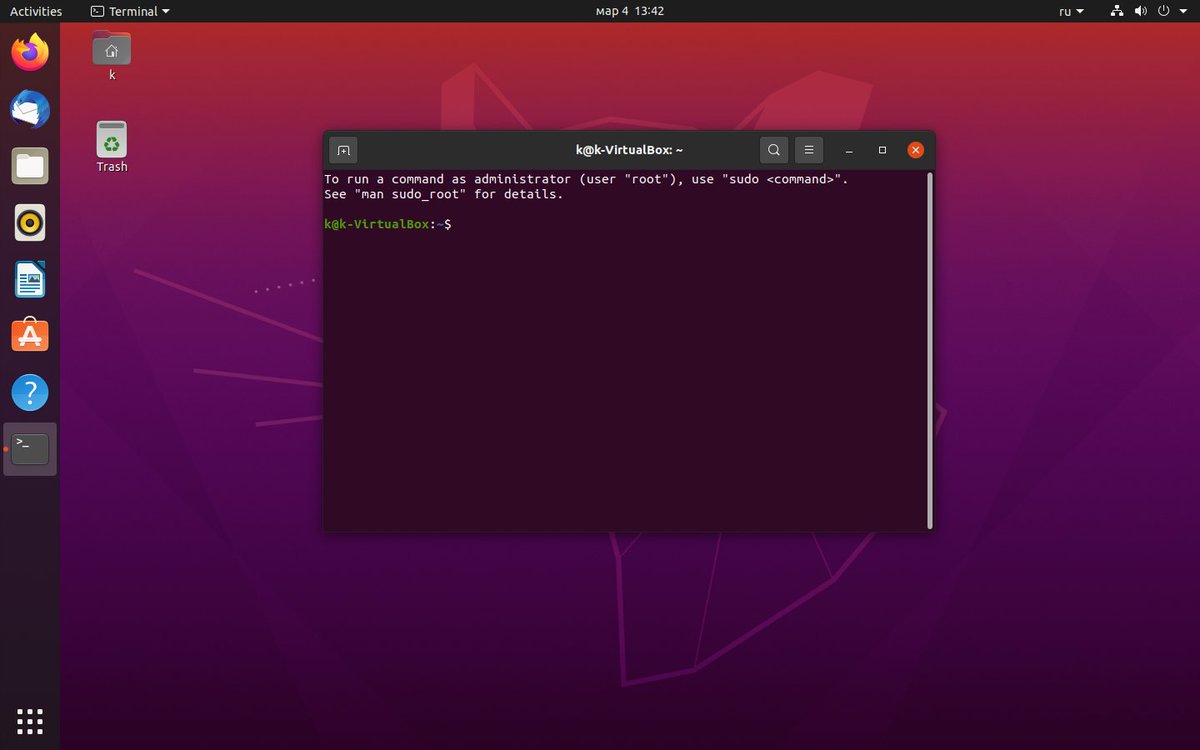 Требования к именам папок такие же, как и к именам файлов. Разница лишь в том, что имя папки обычно не имеет расширения, хотя при необходимости его можно использовать. Каждая папка может содержать как файлы, так и другие папки, которые в свою очередь также могут содержать файлы и папки и так далее
Требования к именам папок такие же, как и к именам файлов. Разница лишь в том, что имя папки обычно не имеет расширения, хотя при необходимости его можно использовать. Каждая папка может содержать как файлы, так и другие папки, которые в свою очередь также могут содержать файлы и папки и так далее
Папки немного напоминают матрешек. Папки, которые находятся внутри других папок, называются вложенными папками. Папка, которая содержит другие папки, называется родительской или содержащей папку.
Если рядом с названием папки стоит «+», это означает, что в этой папке есть еще папки, и вы можете их открыть. Для этого нажмите на «+» и он изменится на «-», при этом под названием папки откроется список папок, содержащихся в открытой папке.
Если вы нажмете «-», он станет «+», и список содержимого папки закроется.
Структура папок
Когда вы открываете Проводник (Пуск->Программы->Стандартные->Проводник), вы видите там некое дерево, конечно, без зеленых листьев, потому что это компьютерное дерево.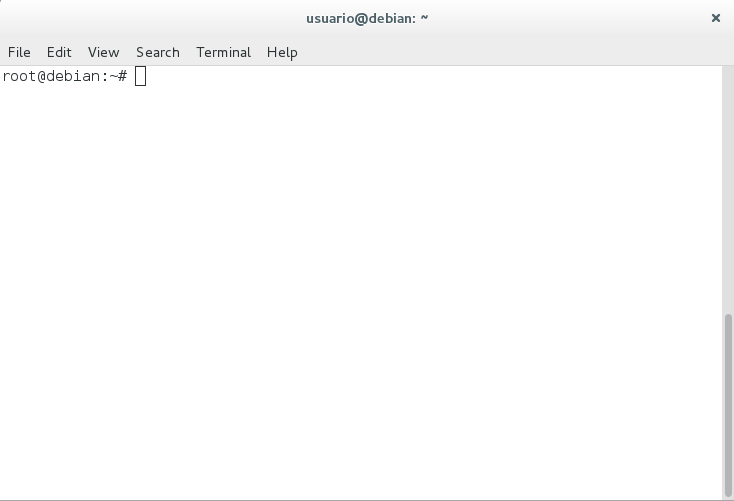 Дело в том, что если вы попытаетесь нарисовать общую структуру всех папок на вашем компьютере, то у вас получится только дерево.
Дело в том, что если вы попытаетесь нарисовать общую структуру всех папок на вашем компьютере, то у вас получится только дерево.
Такая структура папок (каталогов) называется иерархическим деревом (или деревом).
Пользователи обычно называют это просто деревом папок.
Корневая папка с вложенными папками.
У каждого диска есть родительская или корневая папка (каталог), которая не имеет собственного имени и обозначается обратной косой чертой: . Например, C: — это корневая папка диска C, где «C:» — имя диска, а «» — имя корневой папки.
Папки и файлы, зарегистрированные в корневой папке диска, имеют вложенность первого уровня. Во вложенных папках 1-го уровня прописываются папки и файлы 2-го уровня и так далее, в результате получается дерево папок и файлов.
Помимо корневой папки диска, папок 1-го, 2-го и так далее в уровнях вложенности, есть еще понятие текущей папки. Текущая папка — это папка, с которой в данный момент работает пользователь.
Если вам нужен файл, отличный от текущей папки, вам нужно указать, в какой папке (папках) находится этот файл, то есть указать путь к файлу. По аналогии с матрешками, файл – это самая маленькая матрешка, вложенная в более крупные матрешки (папки). Чтобы указать полное имя файла (т.е имя самой маленькой матрешки), необходимо назвать все большие матрешки (папки) по имени).
По аналогии с матрешками, файл – это самая маленькая матрешка, вложенная в более крупные матрешки (папки). Чтобы указать полное имя файла (т.е имя самой маленькой матрешки), необходимо назвать все большие матрешки (папки) по имени).
Что такое полное имя файла
Полное имя файла начинается с имени диска, за которым следует последовательность имен папок и, наконец, имя файла.
Имя диска, имена папок и имя файла разделяются символами « » в полном имени « ».
Например, запись полного имени файла может выглядеть так: D:FinanceAccountsAccount-1.doc. Это означает, что файл Account-1.doc находится в папке Accounts, которая, в свою очередь, находится в папке Finance на диске D:.
Полный путь к файлу (или путь к файлу) — это часть полного имени, не включающая само имя файла. Путь к файлу Account-1.doc выглядит так: D:FinanceAccounts.
Файлы и папки вашего компьютера. Виды файлов. Умное хранение файлов
Упражнение на компьютерную грамотность:
Напишите, как выглядит полное имя любого файла, расположенного на вашем компьютере в папке «Мои документы»?
Права доступа к файлам
В свойствах вкладки «Безопасность» есть много интересных возможностей. Допустим, у вас есть несколько учетных записей на одном компьютере. Вы можете ограничить доступ к файлам, если вы являетесь администратором. Например, запретить или разрешить модификацию, просмотр и т.д.
Допустим, у вас есть несколько учетных записей на одном компьютере. Вы можете ограничить доступ к файлам, если вы являетесь администратором. Например, запретить или разрешить модификацию, просмотр и т.д.
Чтобы изменить права конкретного пользователя, необходимо его выделить, а затем нажать «Изменить».
Откроется окно, в котором вы выберете пользователя и установите флажки разрешить или запретить напротив параметра.
Атрибуты файлов
В Windows есть возможность использовать атрибуты файлов. Операция выполняется в свойствах. Например, есть следующие атрибуты:
- Только для чтения — файл можно открывать и просматривать, но нельзя изменять;
- Скрытый – возможность скрыть файл. Вы можете увидеть это, когда включена функция «Показать скрытые файлы.
Кроме того, файл можно заархивировать и проиндексировать для быстрого доступа. Есть атрибуты сжатия и шифрования. Вам нужно сжать, чтобы сэкономить место (относительно массивных данных).
Как создать каталог на компьютере
Чтобы создать каталог на вашем компьютере, сделайте следующее:
- щелкните правой кнопкой мыши в любом месте компьютера и выберите в контекстном меню пункт «Создать», а затем «Папка»;
- на рабочем столе отобразится «Новая папка», которой можно дать любое имя;
- нажмите кнопку «Ввод» на клавиатуре;
- каталог создан.
Как создавать папу на компьютере быстро
Вы можете создать папку на своем компьютере за минуту. Существует два способа создания папок:
Сначала воспользуемся первым вариантом. Щелкните правой кнопкой мыши на рабочем столе компьютера и выберите в его меню следующие команды: «Создать» / «Папка» (Экран 3).
На рабочем столе появится «Новая папка» (Экран 4).
Вы можете изменить название созданной папки, например, на «Моя папка» или задать ей другое имя. Теперь рассмотрим второй способ создания папки: горячие клавиши. Зажмите на ноутбуке клавиши: CTRL+Shift+N, после чего на вашем компьютере будет создана папка.
Истоки файловой метафоры
В бумажном офисе «файл» представляет собой набор документов, хранящихся вместе в контейнере или ящике, например в картотеке. Файл также может быть именем самого кабинета. На заре вычислительной техники многие компьютеры использовали перфокарты для хранения данных. Каждая карта не содержала много информации, поэтому программа или набор записей обычно включали стопку перфокарт. Когда эти стопки карточек не использовались, их часто хранили в файле (наборе связанных карточек, сгруппированных вместе) в специальном картотечном шкафу или в больших контейнерах, называемых корзинами».
Когда пришло время загрузить данные в компьютер, кто-то извлекал «файл перфокарты» и загружал его в машину, чтобы прочитать. Так что в то время компьютерный файл был просто физической коллекцией записей, хранящихся на бумаге. Позже, когда магнитная лента стала использоваться в компьютерах, «файлы» по-прежнему обычно ассоциировались с самим физическим носителем (например, «ленточный файл»), поскольку данные хранились линейно и ассоциировались с другими записями по их расположению на физической ленте катушка
Согласно «Энциклопедии компьютерных наук» Энтони Ралстона (1976), когда стали доступны магнитные диски с произвольным доступом, концепция «компьютерного файла» начала выходить за свои физические ограничения.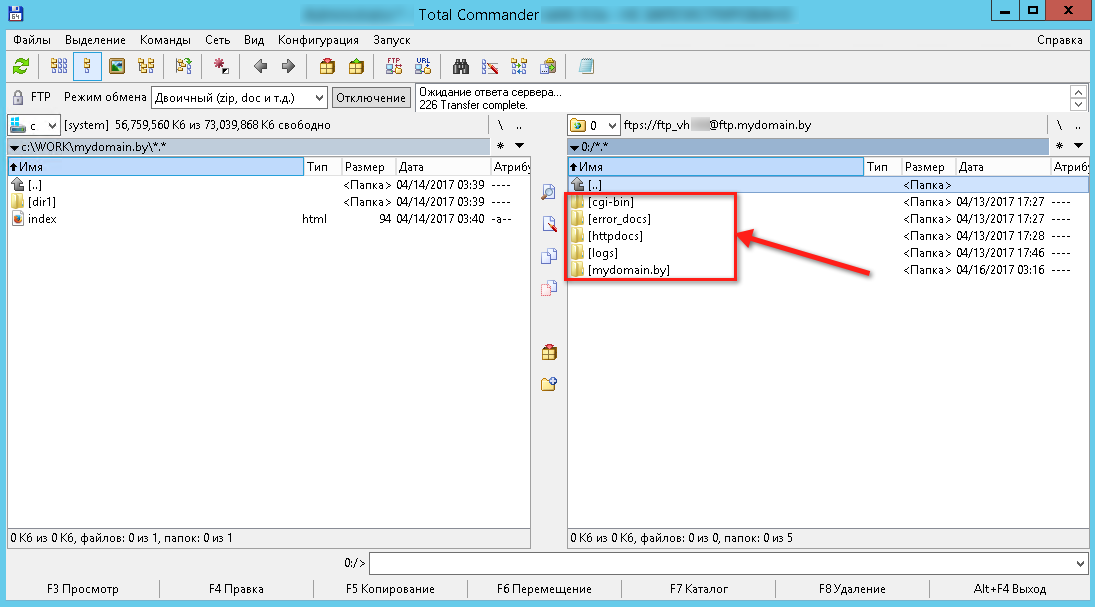 Когда жесткие диски были достаточно большими, компьютерный файл (набор связанных записей) мог внезапно оказаться где угодно на диске, даже фрагментированным, то есть не обязательно физически непрерывным на поверхности диска. В этот момент компьютерный файл стал логическим понятием: набор данных, определяемый цифровым индексом, а не физически сгруппированный набор данных. Это определение сохраняется и сегодня.
Когда жесткие диски были достаточно большими, компьютерный файл (набор связанных записей) мог внезапно оказаться где угодно на диске, даже фрагментированным, то есть не обязательно физически непрерывным на поверхности диска. В этот момент компьютерный файл стал логическим понятием: набор данных, определяемый цифровым индексом, а не физически сгруппированный набор данных. Это определение сохраняется и сегодня.
Читайте также Что такое ЦП и для чего он нужен
Как сделать папку простейшим способом?
Теперь давайте посмотрим, как проще всего создать каталог в любом файловом менеджере. Например, в том же «Проводнике» (естественно, в выбранном месте) или на «Рабочем столе» можно щелкнуть правой кнопкой мыши по свободному месту, а затем выбрать из всплывающего контекстного меню команду «Создать.. » / «Файл».
После этого будет создана новая директория с именем по умолчанию «Новая папка», а название будет на этапе редактирования. Остается только ввести нужное имя и нажать клавишу Enter.
Другие программы архивирования работают так же. Иногда можно использовать главное меню «Файл» с выбором соответствующей команды.
Подробнее про корневую папку
Корневая папка или корневой каталог — это место, где хранятся все системные файлы. Он есть на компьютере, на флешке, на телефоне, а также на сайте.
Корневая папка, простыми словами, это корень диска, откуда все остальные папки растут (нет, не ножки). Вот почему это так называется. Кстати, именно она является основным звеном в любой технике, где есть память.
Что такое корневая папка в компьютере
На каждом компьютере есть корневая папка. Их количество зависит от количества дисков. Например, у каждого ПК или ноутбука есть как минимум 2 корневые папки: на диске C и на диске D.
В основном пользователи сохраняют файлы на диск C. Сам диск является корневой папкой, из которой позже вырастают другие.
Что такое корневая папка на флешке (карте памяти)
Корневая папка имеет одинаковый принцип работы на всех устройствах. Так вот когда вставляешь карту памяти в комп для сохранения там информации, он ее скачивает в корневую папку флешки. Позже, когда вам нужно будет отсортировать файлы на карте памяти, вы можете создать какие-то дополнительные папки, которые будут ответвлениями от основного «корня» флешки.
Так вот когда вставляешь карту памяти в комп для сохранения там информации, он ее скачивает в корневую папку флешки. Позже, когда вам нужно будет отсортировать файлы на карте памяти, вы можете создать какие-то дополнительные папки, которые будут ответвлениями от основного «корня» флешки.
Идеальным примером, где феномен корневой папки становится сразу очевидным, является дерево. Любое дерево имеет корни, из которых оно растет: с многочисленными ветвями, листьями и т д. У нас есть компьютер как дерево, корневая директория как корни, папки с файлами как ветви и листья.
Что такое корневая папка в телефоне
Это место, где находится операционная система, сохраняются все файлы, в том числе музыка, фото, видео, программы. На телефонах, андроидах, где нет возможности вставить дополнительную карту памяти, все файлы сохраняются в корневую папку.
Что такое корневая папка сайта
Для тех, кто зарабатывает или хочет зарабатывать на сайтах или блогах, полезна информация о том, что веб-ресурсы тоже имеют корень.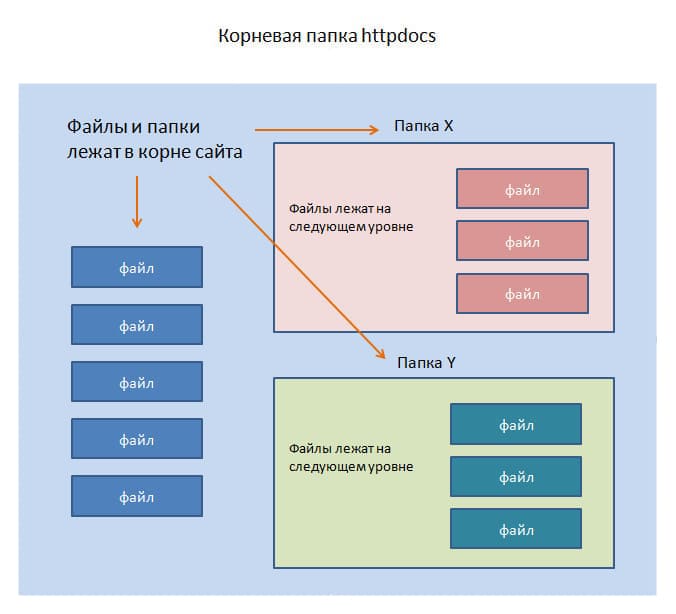 Корень сайта — это место, где хранятся все файлы, необходимые для работы ресурса, которые загружаются на сервер.
Корень сайта — это место, где хранятся все файлы, необходимые для работы ресурса, которые загружаются на сервер.
Каждый хост имеет свой собственный корень веб-ресурса, доступ к которому можно получить с помощью файлового менеджера.
Похожие сообщения:
Вы можете спросить: «Зачем мне знать информацию о корне сайта?» Ответ прост: если вы вдруг завели свой блог и хотите получать от него пассивный доход, например, за счет рекламы, то вам нужно будет загрузить в корневую папку сайта рекламный файл. И как ты можешь это сделать, если ты ничего не знаешь о руте, да?
Также эту информацию необходимо знать любому блогеру или веб-мастеру, так как для внесения изменений в любой файл ресурсов необходимо зайти в корень сайта.
Что такое папка в компьютере определение
Здравствуйте, читатели! Что такое папка в определении компьютера? В этой статье на этот вопрос будет дан подробный ответ. Ведь начинающие пользователи компьютеров задают его в Интернете. То есть те люди, которые начали учиться на компьютере.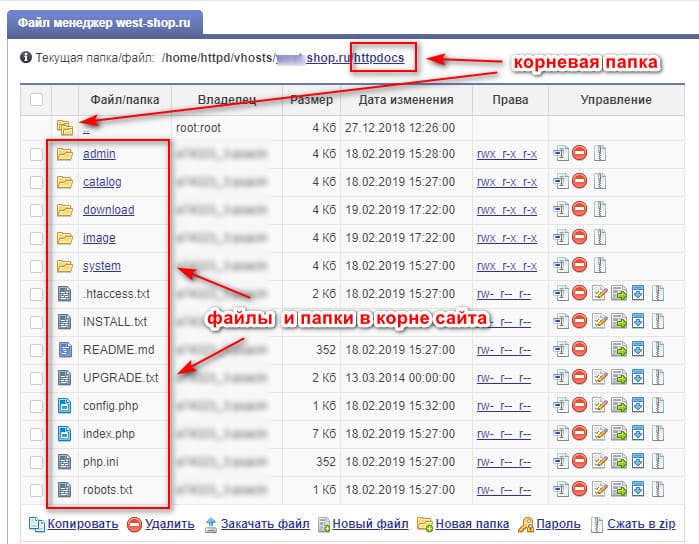
Итак, папка на компьютере — это объект для хранения различных файлов, например, музыки, текстовых документов, видео, игр, презентаций, различных программ и прочего.
Как правило, все папки на компьютере имеют одну функцию: распространять и хранить файлы. Они не содержат информации, как файлы на компьютере (Экран 1).
На первом скриншоте видно, что это папки. Диск /D был специально открыт, чтобы показать читателям, как они выглядят на самом деле. А файлы могут быть с информацией, например, в одном из них хранится программа (Скрин 2).
Я думаю понятно, что такое папки и файлы. Далее мы создадим их на компьютере.
Источники:
- https://fobosworld.ru/chto-takoe-papka-i-katalog-papok/
- https://guidepc.ru/articles/chto-takoe-kompyuternye-fajly-i-papki/
- https://FB.ru/article/205053/chto-takoe-papka-na-kompyutere-osnovnyie-ponyatiya
- [https://computerinfo.ru/chto-takoe-fajl-i-papka/]
- [https://deepcloud.
 ru/articles/chto-takoe-kompyuternaya-papka/]
ru/articles/chto-takoe-kompyuternaya-papka/]
Решено — Как перейти в корневой каталог моего веб-сайта в plesk 12 в cli?
Хемир
Новый Плескиан
- #1
Мой сервер работает с plesk 12.0.18 и unbuntu 14.04.4 .
У меня только один домен с cms magento. Мне нужно использовать cli для настройки моего сайта из его корневого каталога.
Я могу подключиться к своему серверу с помощью шпатлевки, но я не знаю, как перейти в корневой каталог моего сайта.
Извините, если этот вопрос может быть глупым, но я новичок в администрировании серверов и не нашел решения в Интернете или на этом форуме.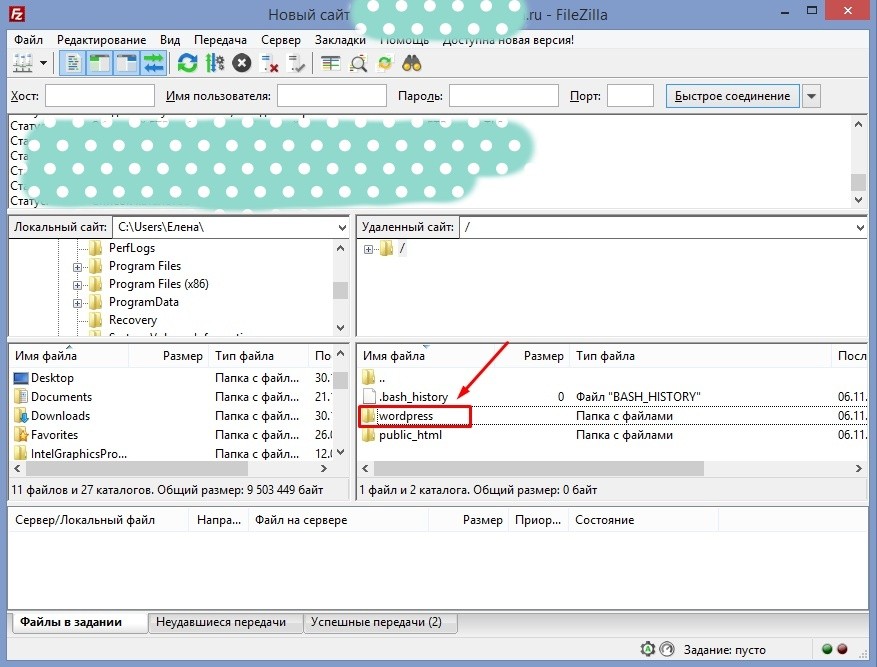
Спасибо за помощь.
Lloyd_mcse
Серебряный Плескиан
- #2
это очень просто…
Код:
# cd /var/www/vhosts/domain.tld/httpdocs
С уважением
Ллойд
Хемир
Новый Плескиан
- #3
это ответ cli, когда я спросил о каталоге. Когда я использую дерево, я не вижу каталог magento в подкаталоге.
Когда я использую дерево, я не вижу каталог magento в подкаталоге.
cd
.autoinstaller/ .config/ parallels/
.cache/ .local/ .ssh/
СаймонГ
Базовый Плескиан
- #4
Когда вы вошли в систему, вы попали в домашний каталог root, /root, так что, конечно, /var там нет.
Просто выполните команду cd /var/www/vhosts, и все должно работать нормально.
Lloyd_mcse
Серебряный Плескиан
- #5
/root/
Итак, запустив дерево, вы увидите только минимальное содержимое домашнего каталога корневого пользователя.
Вы можете запустить…
# cd /
Чтобы вернуться в корень файловой системы, вы увидите var с деревом.
Но предыдущая команда cd, которую я дал в своем первом посте, приведет вас туда из любой папки, в которой вы находитесь.
С уважением
Ллойд
Хемир
Новый Плескиан
- #6
Большое спасибо
с уважением
Хемир
Редактировать Твиттер LinkedIn Фейсбук Электронная почта
- Статья
При настройке Microsoft SharePoint для организации создается корневой сайт (или сайт верхнего уровня). До апреля 2019 года сайт создавался как классический сайт группы. Теперь информационный сайт настроен как корневой сайт для новых организаций. Если ваша среда была настроена до апреля 2019 г., вы можете модернизировать свой корневой сайт тремя способами:
- Если у вас есть другой сайт, который вы хотите использовать в качестве корневого сайта (сайт для общения или современный сайт группы, который не подключен к группе Microsoft 365), замените (поменять местами) корневой сайт с другим сайтом.
- Если вы хотите продолжать использовать классический сайт группы, но добавить новую современную домашнюю страницу и включить полноразмерные страницы с горизонтальной навигацией, включите на сайте взаимодействие с сайтом для общения.
- Если вы хотите продолжить использование классического сайта группы, включите работу с современной библиотекой страниц сайта и установите современную страницу в качестве домашней страницы корневого сайта.
 Это дает пользователям современный интерфейс сайта группы с левой навигацией.
Это дает пользователям современный интерфейс сайта группы с левой навигацией.
Важно
Прежде чем запускать целевую страницу интрасети на корневом сайте, мы настоятельно рекомендуем вам ознакомиться с руководством по запуску работоспособных порталов.
Что такое корневой сайт?
Корневой сайт вашей организации — это один из сайтов, который подготавливается автоматически при покупке и настройке плана Microsoft 365 или Microsoft 365, включающего SharePoint. URL этого сайта обычно contoso .sharepoint.com, имя по умолчанию — «Коммуникационный сайт», а владельцем является администратор компании (все глобальные администраторы в организации). Корневой сайт не может быть подключен к группе Microsoft 365.
Предупреждение
Невозможно удалить корневой (верхний) сайт вашей организации. Если вы являетесь глобальным администратором или администратором SharePoint в Microsoft 365, вы можете заменить корневой сайт другим сайтом.
Если вы являетесь глобальным администратором или администратором SharePoint в Microsoft 365, вы можете заменить корневой сайт другим сайтом.
Замените корневой сайт
Прежде чем начать, убедитесь, что вы:
- Обратите внимание на все «избранные ссылки», которые были добавлены на стартовую страницу SharePoint. Вам нужно будет добавить их снова после замены корневого сайта. Узнайте, как
- Проверьте исходный сайт, чтобы убедиться, что он имеет те же политики, разрешения и параметры внешнего общего доступа, что и ваш текущий корневой сайт.
- Сообщите пользователям о предстоящих изменениях. Это может помочь уменьшить путаницу пользователей и сократить число обращений в службу поддержки. Если пользователи используют файлы на сайтах, которые вы заменяете, попросите их закрыть файлы и проверить корзину сайта, чтобы убедиться, что в ней нет файлов, которые они хотели бы сохранить.
По умолчанию будет создано перенаправление сайта, которое будет перенаправлять трафик с исходного сайта на корневой сайт.
Если вы включили поиск в журнале аудита, могут быть записаны следующие события:
- Запланированная замена сайта: Замена сайта (обмен) была запланирована на это время
- Сайт заменен: Замена сайта (своп) в настоящее время успешно завершена
- Неудачная замена сайта: Замена сайта (обмен) в данный момент не удалась и больше не будет предпринята попытка
Ограничения
- Сайт, который вы выбираете в качестве нового корневого сайта, должен быть сайтом для общения (SITEPAGEPUBLISHING#0) или современным сайтом группы, который не подключен к группе Microsoft 365 (STS#3) и где публикация функция никогда не была активирована.
- При замене корневого сайта как текущий сайт, так и новый сайт не могут быть центральными сайтами или быть связанными с концентратором. Если какой-либо из сайтов является центральным, отмените его регистрацию в качестве центрального сайта, замените корневой сайт, а затем повторно зарегистрируйте сайт в качестве центрального сайта.
 Если какой-либо из сайтов связан с концентратором, отмените связь сайта, замените корневой сайт, а затем повторно свяжите сайт. Узнайте, как управлять концентраторами в новом центре администрирования SharePoint
Если какой-либо из сайтов связан с концентратором, отмените связь сайта, замените корневой сайт, а затем повторно свяжите сайт. Узнайте, как управлять концентраторами в новом центре администрирования SharePoint - Замена корневого сайта другим сайтом приводит к замене всего семейства сайтов новым семейством сайтов. Если у вашего текущего корневого сайта есть дочерние сайты, они будут заархивированы.
- Сайт, выбранный вами в качестве нового корневого сайта, должен находиться в том же домене, что и текущий корневой сайт.
- Если сайт приостановлен, вы получите информативную ошибку и не сможете заменить сайт.
Мы рекомендуем заменить корневой сайт в то время, когда сайт используется редко.
- Перейдите на страницу Активные сайты в центре администрирования SharePoint и войдите в систему с учетной записью, имеющей права администратора для вашей организации.

Примечание
Если у вас есть Office 365 под управлением 21Vianet (Китай), войдите в центр администрирования Microsoft 365, затем перейдите в центр администрирования SharePoint и откройте страницу Активные сайты.
В правом верхнем углу убедитесь, что выбрано представление Все сайты .
В столбце URL-адрес выберите сортировку от А до Я, чтобы текущий корневой сайт отображался вверху списка.
Выберите корневой сайт (https ://contoso. sharepoint.com).
Выберите Заменить сайт на панели команд.
В поле URL-адрес сайта, который вы хотите использовать , введите полный или относительный URL-адрес сайта, который вы хотите сделать новым корневым сайтом.
Выберите Сохранить .
Во время замены корневого сайта он может возвращать ошибку «не найден» (HTTP 404) в течение нескольких минут.


 В коробочной версии три twenty-темы.
В коробочной версии три twenty-темы.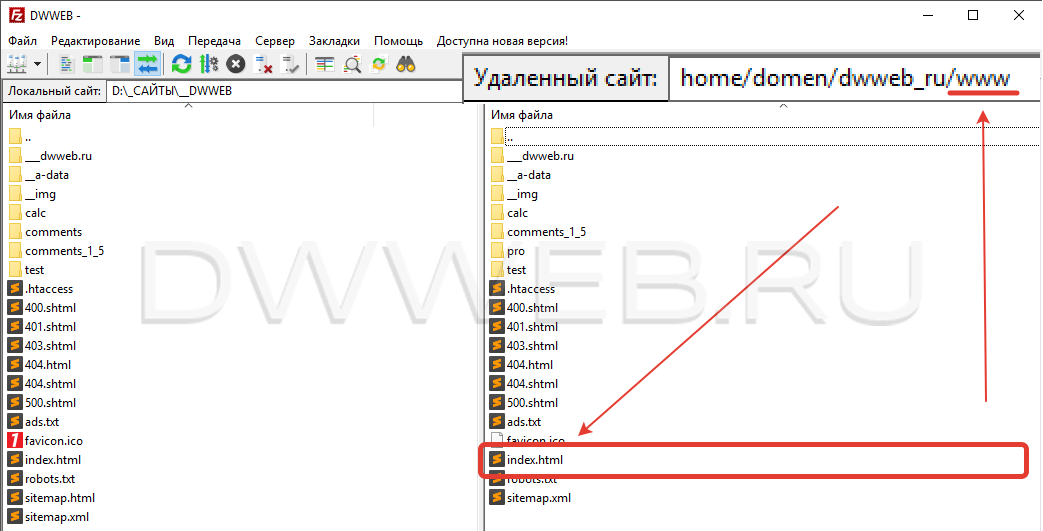 ru/articles/chto-takoe-kompyuternaya-papka/]
ru/articles/chto-takoe-kompyuternaya-papka/]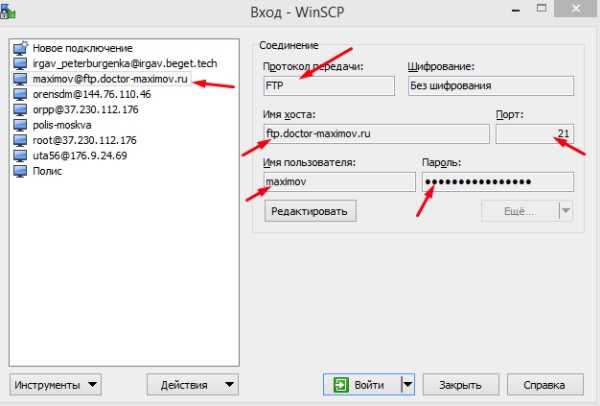 Это дает пользователям современный интерфейс сайта группы с левой навигацией.
Это дает пользователям современный интерфейс сайта группы с левой навигацией. Если какой-либо из сайтов связан с концентратором, отмените связь сайта, замените корневой сайт, а затем повторно свяжите сайт. Узнайте, как управлять концентраторами в новом центре администрирования SharePoint
Если какой-либо из сайтов связан с концентратором, отмените связь сайта, замените корневой сайт, а затем повторно свяжите сайт. Узнайте, как управлять концентраторами в новом центре администрирования SharePoint